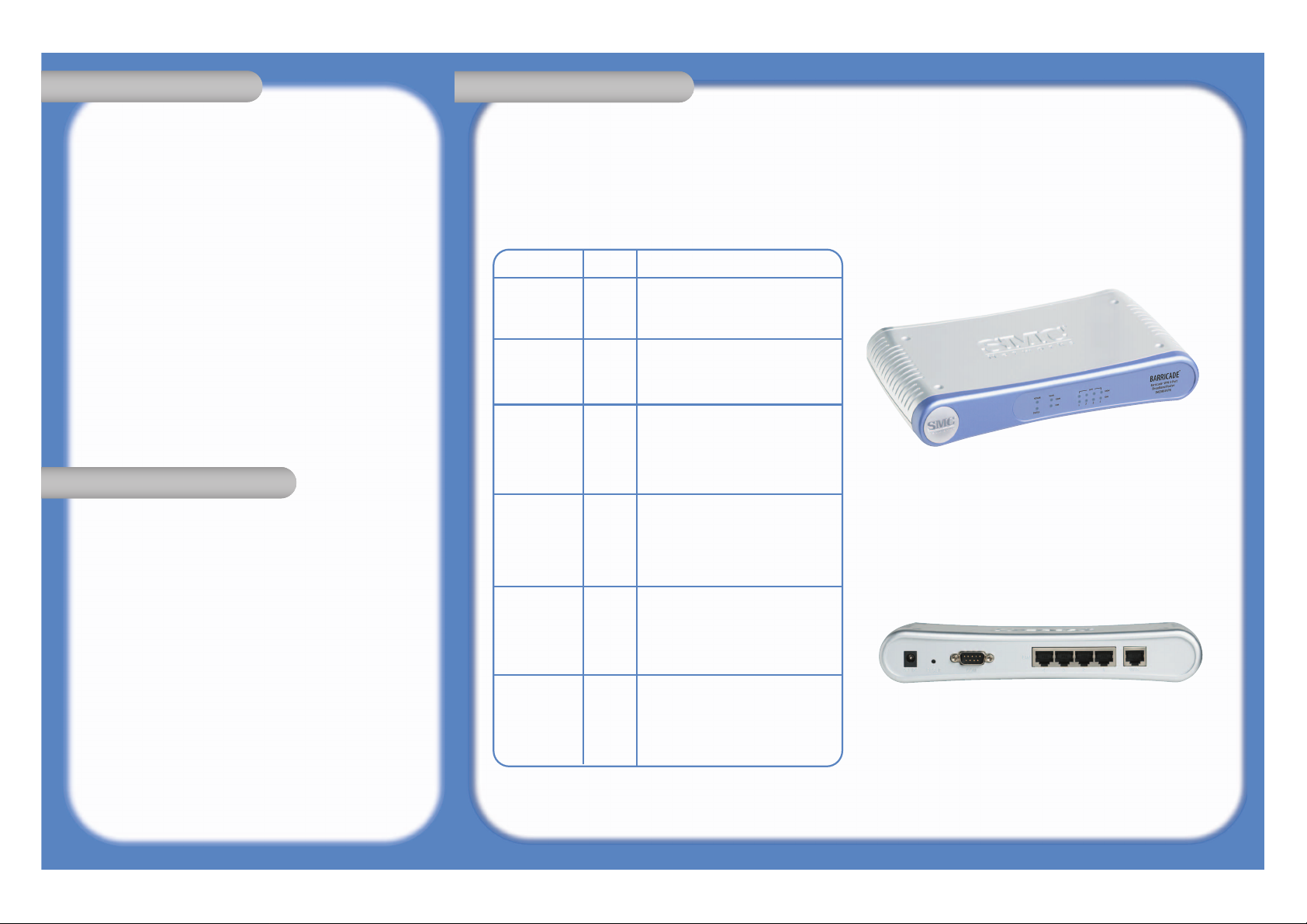
Prüfen Sie nach dem Auspacken des SMCBR14VPN den Packungsinhalt, um
sicherzustellen, dass folgende Teile geliefert wurden:
•1 Barricade
TM
VPN-Breitband-Router mit 4 Ports (SMCBR14VPN).
•1 Ethernet-Kabel.
•1 Netzteil.
•1 CD mit EZ Installationsassistent und Dokumentation.
•Installationskurzanleitung.
Informieren Sie bitte sofort Ihren Händler, wenn Teile fehlen, falsch sind oder
Beschädigungen aufweisen. Heben Sie, wenn möglich, den Karton und die
Originalverpackung auf. Sie benötigen diese, wenn Sie das Produkt zurücksenden.
Registrieren Sie dieses Produkt und aktualisieren Sie die Produktgarantie unter
www.smc.de oder www.smc-europe.com.
Um den SMCBR14VPN installieren und anschließen zu können, müssen folgende
Voraussetzungen erfüllt sein:
• Ein PC mit Windows 9x/Me/2000/XP, MAC OS 8.X oder eine spätere Version oder
Linux/Unix.
• Bei jedem PC muss ein kabelbasierender Netzwerkadapter ordnungsgemäß
installiert sein.
•Internet Explorer/Netscape Navigator 5.0 oder spätere Version.
• Ein externes Kabel-, xDSL-, ISDN- oder Wählmodem.
• Ein CD-ROM-Laufwerk*.
*Hinweis: Ein CD-ROM-Laufwerk ist nur erforderlich, falls Sie Ihren Barricade
TM
-Router
mit dem EZ3-Click-Installationsassistent konfigurieren möchten. Der Prozess
kann manuell über die Web-Schnittstelle ausgeführt werden.
Der Barricade™ VPN-Breitband-Router mit 4 Ports verfügt über Folgendes:
•1 RJ-45-WAN-Verbindung mit automatischer 10/100-Mbit/s-Erkennung.
•4 RJ-45-LAN-Verbindungen mit automatischer 10/100-Mbit/s-Erkennung.
•1 Stromanschluss.
•1 Reset-Taste.
•1 COM-Anschluss für ISDN oder externes Wählmodem.
Auf der Vorderseite befinden sich 6 LEDs:
LED
(Beschriftung)
Netz (Power)
Status (Status)
WAN (100M)
WAN (10M)
LAN (100M)
LAN (10M)
Aktivität
Wenn die LED leuchtet, bedeutet dies, dass
das Gerät mit Spannung versorgt wird.
Wenn die LED nicht leuchtet, ist das Gerät
ausgeschaltet.
Wenn die LED leuchtet, bedeutet dies, dass das
Gerät gerade startet oder seine Firmware aktualisiert
wird.
Eine blinkende LED zeigt an, dass das Gerät
ordnungsgemäß funktioniert.
Wenn die LED leuchtet, bedeutet dies, dass eine
LAN-Verbindung bei 100 Mbit/s entdeckt wurde.
Wenn die LED blinkt, bedeutet dies, dass Daten
über die WAN-Verbindung übertragen werden.
Wenn die LED aus ist, bedeutet dies, dass keine
WAN-Verbindung entdeckt wurde oder dass eine
WAN-Verbindung bei 10 Mbit/s entdeckt wurde.
Wenn die LED leuchtet, bedeutet dies, dass eine
LAN-Verbindung entdeckt wurde.
Wenn die LED blinkt, bedeutet dies, dass Daten
über die WAN-Verbindung übertragen werden.
Wenn die LED aus ist, bedeutet dies, dass keine
WAN-Verbindung entdeckt wurde oder dass eine
WAN-Verbindung bei 100 Mbit/s entdeckt wurde.
Wenn die LED leuchtet, bedeutet dies, dass eine
LAN-Verbindung bei 100 Mbit/s entdeckt wurde.
Wenn die LED blinkt, bedeutet dies, dass Daten
über die WAN-Verbindung übertragen werden.
Wenn die LED aus ist, bedeutet dies, dass keine
LAN-Verbindung entdeckt wurde oder dass eine
LAN-Verbindung bei 10 Mbit/s entdeckt wurde.
Wenn die LED leuchtet, bedeutet dies, dass eine
LAN-Verbindung bei 10 Mbit/s entdeckt wurde.
Wenn die LED blinkt, bedeutet dies, dass Daten
über die WAN-Verbindung übertragen werden.
Wenn die LED aus ist, bedeutet dies, dass keine
LAN-Verbindung entdeckt wurde oder dass eine
LAN-Verbindung bei 100 Mbit/s entdeckt wurde.
Farbe
Grün
Orange
Grün
Orange
Grün
Orange
Lieferumfang Hardwarebeschreibung
Systemanforderungen
FOR TECHNICAL SUPPORT, CALL:
From U.S.A. and Canada
(24 hours a day, 7 days a week)
(800) SMC-4-YOU;
Phn: (949) 679-8000;
Fax: (949) 679-1481
From Europe: Contact details can be found
on www.smc-europe.com or www.smc.com.
INTERNET
E-mail addresses:
techsupport@smc.com
european.techsupport@smc-europe.com
World Wide Web:
http://www.smc.de/
http://www.smc-europe.com/
If you are looking for further contact
information, please visit www.smc.de
or www.smc-europe.com.
Model Number: SMCBR14VPN
Driver updates:
http://www.smc.com/index.cfm?action=tech_support_drivers_downloads
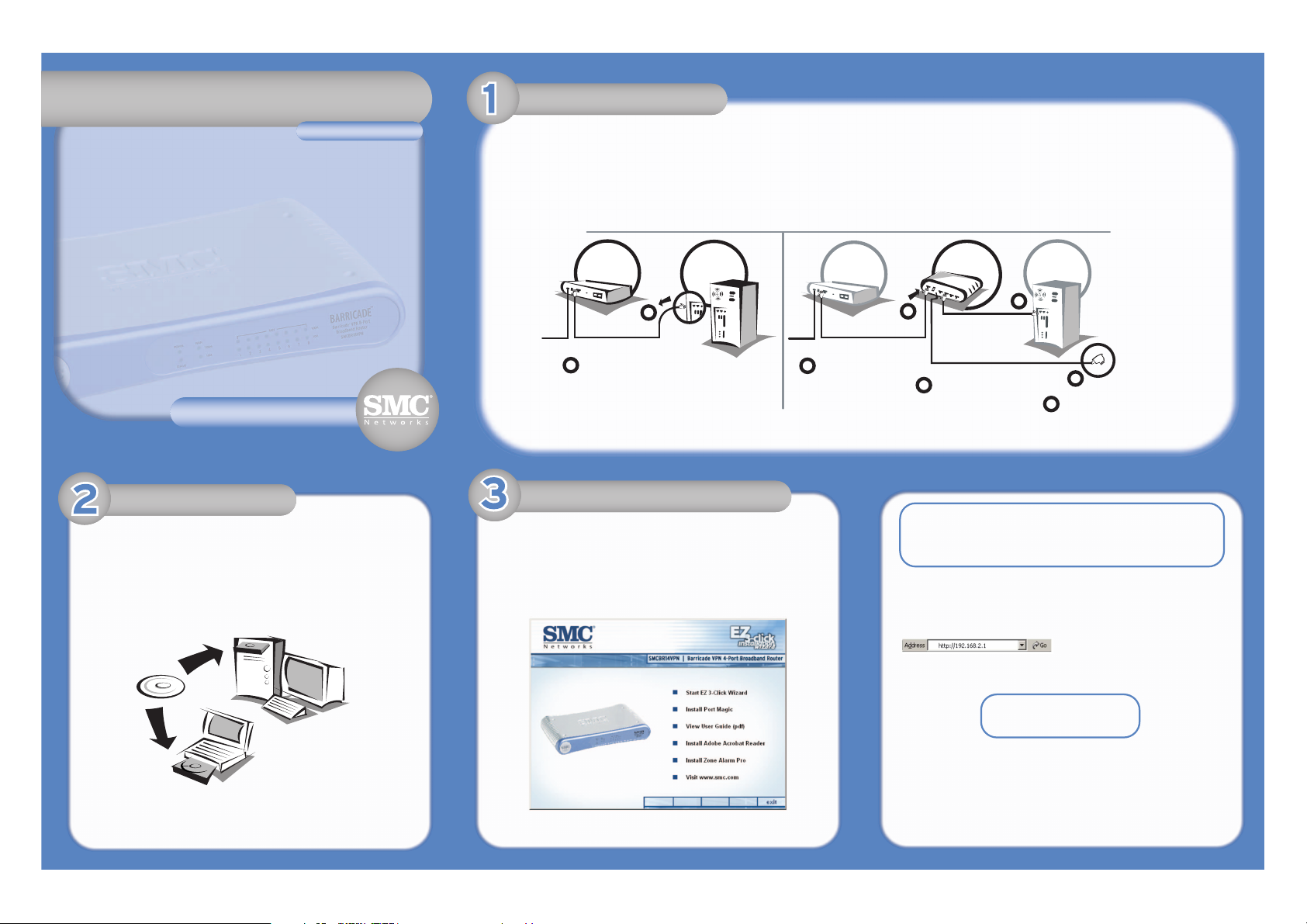
BarricadeTMVPN-Breitband-Router
mit 4 Ports
EZ Installations-CD
Verwendung des
EZ 3-Click-Assistenten
Hardware-Installation
Herzlichen Glückwunsch zum Kauf Ihres Barricade™ VPN-Breitband-Routers mit 4 Ports (SMCBR14VPN). In diesem Installationshandbuch werden Sie durch den Vorgang geführt,
mit dem Sie den Barricade™-Router mit nur 3 Mausklicks in den Online-Status versetzen können. Weitere Informationen und zusätzliche Konfigurationsangaben können Sie dem
Benutzerhandbuch auf der CD-ROM entnehmen.
Bevor Sie den EZ 3-Click-Assistenten verwenden können, müssen Sie den neuen Barricade™-Router an das Breitbandmodem und mindestens einen Computer anschließen. Gehen Sie
zum Einrichten dieses anfänglichen Netzwerks wie folgt vor:
Wenn Sie die im vorherigen Abschnitt beschriebene Einrichtung des Netzwerks beendet
haben, legen Sie die SMC EZ Installations- und Dokumentations-CD in das CD-ROMLaufwerk ein.
Für die anfängliche Einrichtung wird empfohlen, den EZ 3-Click-Installationsassistenten
auf dem Computer zu verwenden, der ursprünglich mit Ihrem Breitband-Internet-Anschluss
verbunden wurde.
Der EZ 3-Click-Assistent wird normalerweise automatisch gestartet und die folgende
Anzeige erscheint. Wenn dies nicht der Fall ist, zeigen Sie den Inhalt des CD-ROMLaufswerks an und doppelklicken Sie auf das Router-Symbol.
Um die Installation des neuen Barricade
TM
-Routers zu starten, klicken Sie auf die
Schaltfläche [Start EZ 3-Click Wizard] (EZ 3-Click-Assistent starten).
Hinweis: Der EZ 3-Click-Installationsassistent funktioniert nur auf Windows-
Computern. Bei anderen Betriebssystemen muss der Barricade™ über
die Web-Schnittstelle konfiguriert werden.
Hinweis für Macintosh-/Linux-Benutzer:
Wenn Sie diesen Router in einer Nicht-Windows-Netzwerkumgebung
einrichten wollen, finden Sie Hinweise hierzu im Benutzerhandbuch,
das sich im Ordner für die Handbücher der CD-ROM befindet. Der EZ
3-Click-Installationsassistent ist nicht mit Mac OS und Linux kompatibel.
Barricade™ Web-Verwaltung:
Sie können über einen java-fähigen Web-Browser auf die web-basierenden Verwaltungsfunktionen zugreifen, indem Sie http://192.168.2.1 in das Adressfeld des Browsers
eingeben.
Wenn Sie nicht auf die web-basierenden Verwaltungsfunktionen zugreifen können, sehen
Sie im Benutzerhandbuch nach, ob der Web-Browser ordnungsgemäß konfiguriert ist.
Standardeinstellungen:
IP-Adresse des Routers: 192.168.2.1
Standardkennwort: smcadmin
Installationskurzanleitung
SMCBR14VPN
Information furnished by SMC Networks, Inc. (SMC) is believed to be accurate and reliable.
However, no responsibility is assumed by SMC for its use, nor for any infringements of
patents or other rights of third parties, which may result from its use. No license is
granted by implication or otherwise under any patent or patent rights of SMC.
SMC reserves the right to change specifications at any time without notice.
Copyright© SMC Networks, Inc., 2004. All rights reserved.
SMC is a registered trademark; and BarricadeTMis a trademark of SMC Networks, Inc.
Other product and company names are trademarks or registered trademarks of their
respective holders.
Derzeitige Einrichtung
BREITBANDMODEM
COMPUTER
BREITBANDMODEM
Einrichtung des Barricade
TM
BARRICADE
ROUTER
-
TM
COMPUTER
KABEL
ODER
DSL
ETHERNET-KABEL
Lösen Sie das Ethernet-
1
Kabel des vorhandenen
Breitbandmodems von der
Rückseite Ihres Computers.
1
KABEL
ODER
DSL
Schließen Sie den gelösten
2
Ethernet-Kabel-Anschluss an
den WAN-Port des Barricade
Routers an.
TM
-Routers
3
4
Wenn Sie das Breitbandmodem
4
und den Computer an den Router
angeschlossen haben, können Sie
das Netzkabel des Barricade
in eine Steckdose einstecken.
ETHERNET-KABEL
2
TM
Verbinden Sie ein Ende
3
des Ethernet-Kabels in der
Ver kaufspackung mit dem LANPort 1 des Barricade
und das andere Ende mit dem
Ethernet-Port-Anschluss Ihres
Computers.
ETHERNET-KABEL
NETZKABEL
TM
